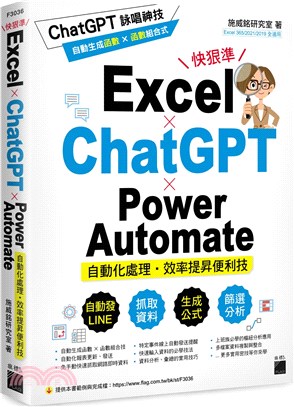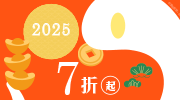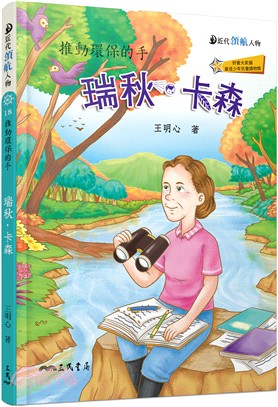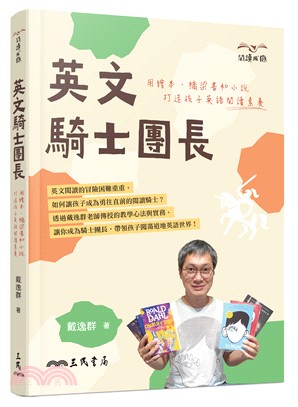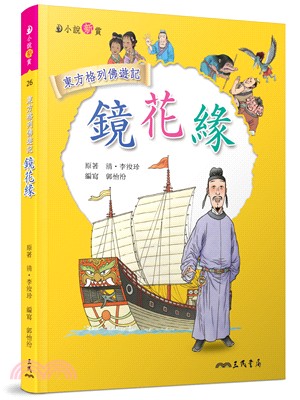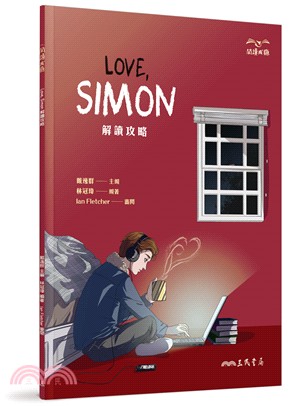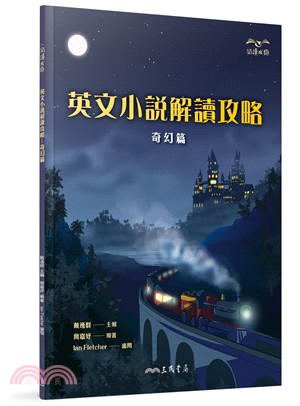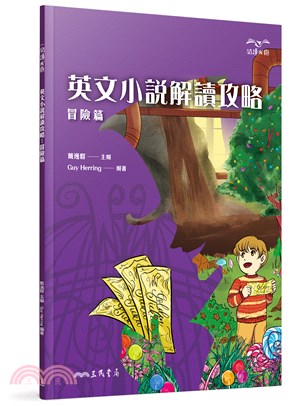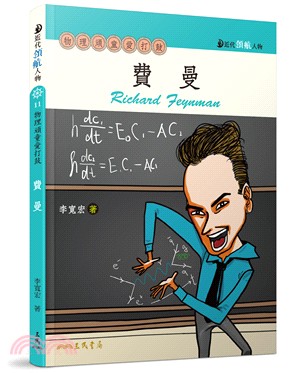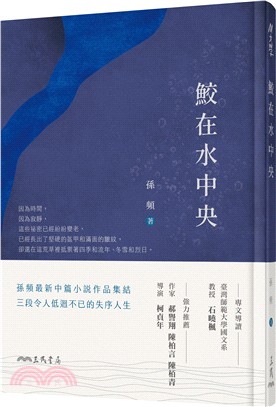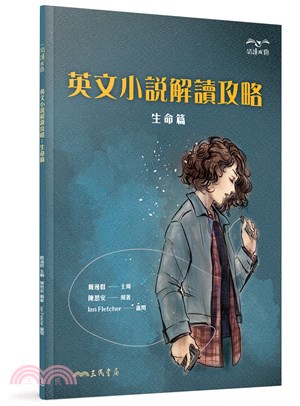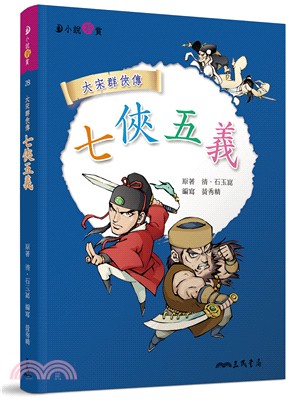商品簡介
上班族每天需要執行不少單調、重複性高的工作事務,不知不覺間,工作時間就會被這些瑣事佔據。假如又對 Excel 不夠熟,效率更是事倍功半,眼看下班時間就要到了,報告還交不出來...
不想重複上演加班趕工的小劇場,有什麼辦法可以全面性提升工作效率呢?
幫 Excel 加上 ChatGPT、掛 Power,效率翻倍、功能無限!
本書以辦公室最常使用的 Excel 為先,帶領讀者先掌握各種可以簡化操作、提升效率的 Excel 超實用便利技,接著銜接到大數據分析、資料整理必備的函數應用,除了快速學會基本的函數外,也教你運用當紅的 ChatGPT 來幫忙打造各種進階的公式,讓你輕鬆組合多個函數,完成繁複的作業。
最後再導入 Power Automate,透過免費的自動化工具,不用寫程式就可以讓各種作業流程自行運作,像是自動發 Line / 轉寄報告、自動上網抓資料、自動篩選產生報表、自動依日期命名檔案、...,完全契合真實工作情境,讓你現學現賣,輕鬆實踐辦公室自動化!
目次
Ch01 學會資料的格式設定,快速讓報表變專業
1-1 將負數的數值以紅色標示
1-2 更改日期的顯示方式
1-3 在日期旁邊顯示星期
1-4 計算兩個日期相差幾天
1-5 讓文字配合欄位寬度自動換列
1-6 在不改變欄寬的情況下,自動縮小儲存格文字
1-7 跨欄置中
1-8 將文字自動轉正
1-9 旋轉文字角度
1-10 幫儲存格上色,凸顯重要資料
1-11 快速套用相同的儲存格格式
1-12 統一置換多個儲存格格式
1-13 一次刪除空白儲存格所在的資料列
1-14 自動繪製表格的斜線標頭 (雙標題)
1-15 善用「縮排」功能,讓資料快速呈現層級關係
1-16 免重key!自動還原合併前的資料
Ch02 用聰明的方法加速輸入資料
2-1 快速輸入同欄中出現過的資料
2-2 從下拉式清單挑選輸入過的資料
2-3 自動填滿相同的內容
2-4 自動填滿連續的數列資料
2-5 在每隔一列的儲存格填色
2-6 建立個人專屬的數列
2-7 自動判斷輸入內容的正確性
2-8 自動建立輸入資料的下拉清單
Ch03 萬用的自動篩選、排序、小計技法
3-1 自動標示大於、小於指定條件的資料
3-2 用「包含下列的文字」標示出特定項目
3-3 用「發生的日期」找出某個區間的資料
3-4 自動找出重複輸入的資料
3-5 不更動順序,找出排序前 3 名及倒數 3 名的資料
3-6 自動將當天日期標示出來
3-7 免寫公式!自動計算加總和平均值
3-8 單一欄位的排序
3-9 多欄位的排序
3-10 依儲存格色彩排序
3-11 快速篩選單一欄位中要顯示的資料
3-12 篩選多個欄位中的資料
3-13 清除篩選條件
3-14 篩選出特定的文字或數字
3-15 找出數值大於 0 且低於 180 的資料
3-16 找出數值最高的前幾筆記錄
3-17 用自動篩選鈕排序資料
3-18 依日期篩選資料
3-19 依色彩篩選資料
3-20 用小計功能快速加總
3-21 讓篩選後的資料保持每隔一列自動填色
Ch04 快速輸入公式與函數的必備技巧
4-1 快速建立公式
4-2 相對參照與絕對參照的概念與使用
4-3 混合參照的使用
4-4 快速輸入函數與引數
4-5 利用函數清單點選函數
4-6 替公式中的儲存格範圍定義名稱
4-7 公式自動校正
Ch05 提升工作效率的函數應用
5-1 AVERAGE函數:計算平均值
5-2 MAX 函數:計算最大值
5-3 MIN 函數:計算最小值
5-4 COUNT 函數:計算數值資料的個數
5-5 COUNTA 函數:計算非空白的儲存格個數
5-6 COUNTIF 函數:計算符合條件的個數
5-7 FREQUENCY 函數:計算符合區間的個數
5-8 RANDBETWEEN 函數:自動產生隨機亂數資料
5-9 SUMIF 函數:自動加總符合條件的資料
5-10 IF 函數:依條件自動執行
5-11 AND 函數-判斷多個條件是否同時成立
5-12 OR 函數:判斷多個條件是否有任一個條件成立
5-13 VLOOKUP 函數:從直向表格自動找出指定的資料
5-14 HLOOKUP 函數:從橫向表格自動找出指定的資料
5-15 INDEX 函數:回傳指定範圍中第幾列、第幾欄的值
5-16 MATCH 函數:搜尋指定的資料在表格中的第幾列
5-17 TODAY 函數和 NOW 函數:自動更新當天日期和時間
5-18 DATEDIF 函數:計算兩個日期相隔的天數、月數或年
5-19 LEFT 與 RIGHT 函數:快速取出指定字串
5-20 MID 函數:擷取指定位置、指定字數的字串
Ch06 樞紐分析:最強大的資料彙整和計算工具
6-1 認識樞紐分析表
6-2 快速建立樞紐分析表.
6-3 顯示或隱藏欄、列標籤.
6-4 快速關閉自動產生的小計資料
6-5 快速替樞紐分析表的數值加上千分位符號
6-6 排序樞紐分析表中的資料
6-7 快速重建刪除樞紐分析表
6-8 新增/調整/移除樞紐分析表的欄位
6-9 只篩選出想要檢視的列或欄項目
6-10 利用篩選欄位,自動產生不同分頁的工作表
6-11 使用「交叉分析篩選器」設定分析條件
6-12 快速同步更新樞紐分析表.
6-13 變更樞紐分析表的計算方式
6-14 在統計表中同時列出數量及金額兩個欄位
6-15 自動美化樞紐分析表
6-16 快速將日期以「季」、「月」的方式顯示
Ch07 ChatGPT X Excel應用
7-1 ChatGPT 註冊與使用教學
7-2 讓 ChatGPT 自動將資料整理成表格
7-3 由 ChatGPT 協助資料檢查
7-4 讓 ChatGPT 判斷如何查找表格資料
7-5 利用 ChatGPT 從表格找出重複的資料
7-6 讓 ChatGPT 兩步驟計算年齡與贈品
Ch08 用 Power Automate 打造線上自動通知機制
8-1 更新 Excel 報表後自動寄給相關單位
8-2 快速套用範本 – 檔案新增到 OneDrive 共用資料夾時發送通知
Ch09 快速完成繁雜的例行檔案操作工作
9-1 在電腦上安裝 Power Automate Desktop
9-2 自動批次修改檔名
9-3 跨 Excel 工作表自動複製資料
9-4 定期更新庫存資料,產生訂單報表
9-5 自動將訂單、報表發送到指定的 LINE 群組
Ch10 瀏覽器的自動化操作 - 自動抓取網頁資料、自動登入
10-1 自動擷取網站資料到 Excel – 以 Apple Podcasts 排行榜為例
10-2 跨頁面抓取資料 – 以 MOMO 熱銷排行榜為例
10-3 一鍵自動登入網站
主題書展
更多書展今日66折
您曾經瀏覽過的商品
購物須知
為了保護您的權益,「三民網路書店」提供會員七日商品鑑賞期(收到商品為起始日)。
若要辦理退貨,請在商品鑑賞期內寄回,且商品必須是全新狀態與完整包裝(商品、附件、發票、隨貨贈品等)否則恕不接受退貨。